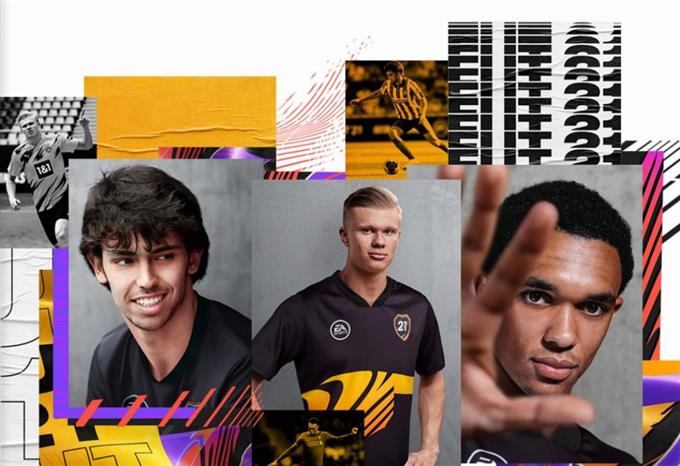Niektórzy gracze, którzy chcą zainstalować grę FIFA 21 na swoim komputerze, zgłaszają nam, że nie mogą tego zrobić z powodu błędu konfiguracji gry. Jeśli masz dokładnie te same problemy podczas dodawania tej gry, ten przewodnik rozwiązywania problemów powinien pomóc Ci to naprawić.
Co to jest błąd konfiguracji w grze FIFA 21?
Jeśli próbujesz zainstalować grę FIFA 21 i napotkałeś jeden z tych błędów, może to oznaczać, że na Twoim komputerze brakuje składnika oprogramowania:
- „Wystąpił problem z konfiguracją Twojej gry. Zainstaluj ponownie grę ”.
- „Nie można kontynuować wykonywania kodu, ponieważ nie znaleziono pliku MSVCP140.DLL. Ponowna instalacja programu może rozwiązać ten problem. ”
Każdy z tych błędów oznacza, że musisz zainstalować dodatkowe oprogramowanie, aby gra działała poprawnie.
Jakie są powody, dla których nie możesz skonfigurować gry FIFA 21?
Błędy instalacji są zwykle specyficzne dla konkretnego brakującego składnika. Na przykład, jeśli gra wymaga określonego zestawu plików lub bibliotek, takich jak MSVCP140.DLL, a nie ma ich w systemie, najprawdopodobniej wspomina o nich błąd konfiguracji.
Dokładne przyczyny błędów konfiguracji różnią się w zależności od otrzymywanego błędu.
Poniżej znajduje się kilka typowych przyczyn typowych błędów konfiguracji tej gry:
System operacyjny Windows nie jest w pełni zaktualizowany.
Jedną z najczęstszych przyczyn niepowodzenia instalacji gry FIFA 21 jest system operacyjny komputera. Ten problem nie występuje na konsolach, takich jak PS4 lub Xbox One, ponieważ te urządzenia zwykle informują użytkownika o regularnej aktualizacji systemu.
Użytkownicy komputerów PC, którzy nie aktualizują swojego środowiska oprogramowania, mogą nie mieć zainstalowanych wszystkich niezbędnych składników.
Dlatego zanim spróbujesz zainstalować jakąkolwiek nową grę, taką jak FIFA 21, upewnij się, że system operacyjny Windows został zaktualizowany.
System operacyjny Windows jest stary lub niekompatybilny.
Dla innych głównym powodem tego błędu może być niezgodna wersja ich systemu operacyjnego. Na przykład, jeśli Twój system operacyjny nie jest systemem Windows 10, FIFA 21 może się nie zainstalować lub może się zawieszać.
FIFA 21 może działać na starszych wersjach systemu Windows, ale ponieważ deweloper nie zaprojektował gry dla nich, wszelkie zmiany lub aktualizacje gry w przyszłości mogą powodować problemy.
Komputer nie spełnia wymagań systemowych.
Innym możliwym powodem, dla którego możesz otrzymać błąd konfiguracji gry FIFA 21, może być Twój sprzęt. Upewnij się, że Twój komputer jest w stanie obsłużyć grę, sprawdzając minimalne i zalecane wymagania systemowe.
Jak naprawić błąd konfiguracji gry FIFA 21?
Aby naprawić jakikolwiek błąd konfiguracji gry w FIFA 21, musisz wykonać którekolwiek lub wszystkie poniższe rozwiązania.
POPRAWKA nr 1: Zaktualizuj system operacyjny Windows przed instalacją.
Nowe gry, takie jak FIFA 21, mogą napotkać błędy podczas instalacji, ponieważ system operacyjny komputera nie jest zaktualizowany lub niekompatybilny. Upewnij się, że Twój komputer działa w systemie Windows 10 w wersji 64-bitowej, a Twoja wersja jest aktualna.

Jeśli Twój system Windows jest starszy, jak Windows 8, 7, Vista, XP itp, Rozważ najpierw aktualizację do systemu Windows 10.
Poprawka nr 2: Sprawdź minimalne i zalecane wymagania systemowe gry FIFA 21.
Poniżej znajdują się minimalne wymagania systemowe gry FIFA 21 (Steam):

- Wymaga 64-bitowego procesora i systemu operacyjnego
- OS: Windows 10 – 64-bitowy
- Edytor: Core i3-6100 @ 3,7 GHz lub AMD Phenom II X4 965 @ 3,4 GHz
- Pamięć: 8 GB pamięci RAM
- Grafika: NVIDIA GTX 660 2 GB lub AMD Radeon HD 7850 2 GB
- Miejsce na dysku: 50 GB dostępnej przestrzeni
Jeśli chcesz cieszyć się lepszą wydajnością i wyższymi ustawieniami, spróbuj dalej ulepszyć te specyfikacje.
Poprawka nr 3: Zainstaluj wymagane składniki oprogramowania.
Jeśli otrzymujesz którykolwiek z dwóch wyżej wymienionych błędów, musisz dodać poprawne wersje Visual Studio w systemie. Wykonaj poniższe kroki, aby uzyskać je na swoim komputerze:

- Otwórz przeglądarkę internetową.
- Przejdź do oficjalnej witryny firmy Microsoft, aby pobrać pliki: https://support.microsoft.com/en-us/help/2977003/the-latest-supported-visual-c-downloads
- Ściągnij i zainstaluj Visual Studio 2015, 2017 i 2019.
- Dla pewności chcesz pobrać oba pliki x86 i x64 wersje tych komponentów, więc pamiętaj, aby kliknąć każdy z nich.
- Zainstaluj oba te komponenty.
- Po zainstalowaniu wersji programu Visual Studio 2015, 2017 i 2019 pobierz aktualizację pakietu redystrybucyjnego programu Visual C ++ 2013 z tego łącza: https://support.microsoft.com/en-us/help/4032938/update-for- visual-c-2013-redistributable-package
- Ponownie upewnij się, że zainstalowałeś zarówno x86 i x64 wersje, klikając angielskie wersje tych składników.
- Po zainstalowaniu wymaganych składników oprogramowania, uruchom ponownie komputer.
- Uruchom grę i zobacz, czy teraz działa.
Sugerowane lektury:
- Jak dodać Nintendo Switch Mii (łatwe kroki) | NOWOŚĆ 2020!
- Jak naprawić błąd DirectX w FIFA 21 | Proste rozwiązania | NOWOŚĆ 2020!
- Jak naprawić grę FIFA 21 nie otwiera się ani nie uruchamia w systemie Windows 10 | NOWOŚĆ 2020!
- Jak naprawić opóźnienie i jąkanie podczas zimnej wojny podczas COD | NOWOŚĆ 2020!
Odwiedź nasz kanał Androidhow na Youtube, aby uzyskać więcej filmów i samouczków dotyczących rozwiązywania problemów.